
Aspire V5-123
Руководство пользователя
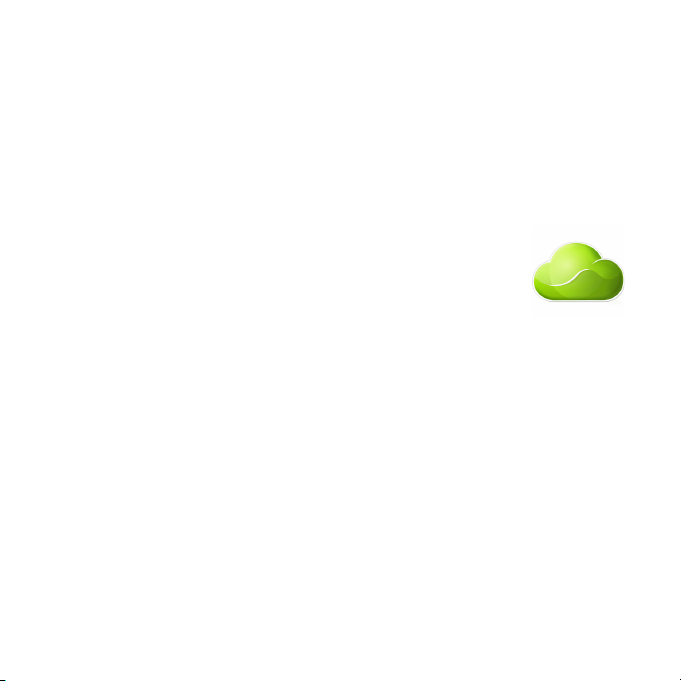
© 2013. Все права защищены.
Руководство пользователя компьютера Aspire V5-123
Первое издание: 07/2013
AcerCloud обеспечивает свободу цифровой жизни - в любое
время, в любом месте!
На этот компьютер изначально установлено приложение
AcerCloud. AcerCloud - это служба частного облака, которая
позволяет вам получать доступ к вашим файлам через Интернет и
гарантирует, что ваши самые
последнюю версию. При использовании частного облака все ваши
подключенные устройства (компьютер, планшетный ПК,
смартфон) могут получать доступ к файлам на вашем главном
Облачном ПК. Дополнительные сведения можно узнать на вебсайте AcerCloud:
www.acer.com/acercloud
Номер модели: _____________________
Серийный номер: ___________________
Дата покупки: ______________________
Место покупки: _____________________
важные файлы имеют самую
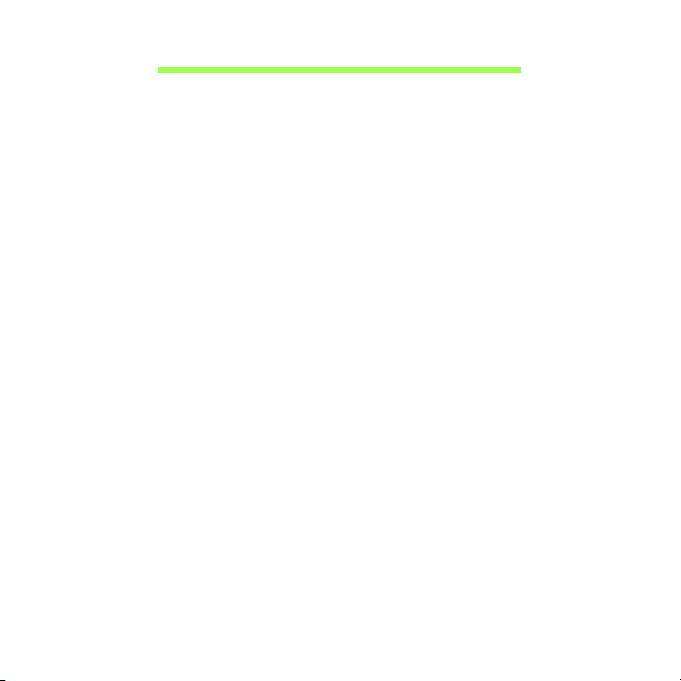
Оглавление
Безопасность и удобство работы 5
Вначале о главном 19
Ваши руководства .......................................... 19
Основные сведения об уходе за
компьютером и советы по работе с ним....... 20
Включение и выключение компьютера . 20
Уход за компьютером ............................. 20
Уход за адаптером переменного тока... 21
Уход за аккумулятором........................... 22
Чистка и техническое обслуживание..... 22
Знакомство с ноутбуком Acer 24
Вид на экран ................................................... 25
Вид клавиатуры .............................................. 27
Вид слева........................................................ 28
Сведения об интерфейсе USB 3.0 ........ 29
Вид справа ...................................................... 30
Сведения об интерфейсе USB 3.0 ........ 31
Вид снизу ........................................................ 32
Работа с клавиатурой 34
Клавиши блокировки и встроенная
цифровая клавиатура .................................... 34
Комбинации клавиш................................ 36
Клавиши Windows........................................... 38
Сенсорная панель 39
Основы использования сенсорной панели .. 39
Жесты на сенсорной панели ......................... 40
Восстановление 42
Создание резервной копии для
восстановления .............................................. 43
Создание резервной копии драйверов и
приложений .................................................... 47
Восстановление системы.............................. 49
Переустановка драйверов и
приложений............................................. 50
Возврат к предыдущему
"моментальному снимку" системы ........ 54
Восстановление системы до
первоначального состояния .................. 55
Восстановление из самой системы
Windows................................................... 56
Восстановление из резервной копии
для восстановления ............................... 60
Управление питанием 65
Отключите функцию "Быстрый запуск"........ 65
Аккумулятор 68
Характеристики аккумулятора ...................... 68
Зарядка аккумулятора ........................... 68
Оптимизация срока службы
аккумулятора .......................................... 70
Проверка уровня заряда
аккумулятора .......................................... 71
Предупреждение о низком уровне
заряда аккумулятора.............................. 71
Установка и извлечение
аккумуляторной батареи........................ 73
Путешествия с компьютером 74
Отключение от рабочего стола .................... 74
Передвижения................................................ 74
Подготовка компьютера......................... 75
Что приносить на совещания ................ 76
Забираем компьютер домой ......................... 76
Оглавление - 3
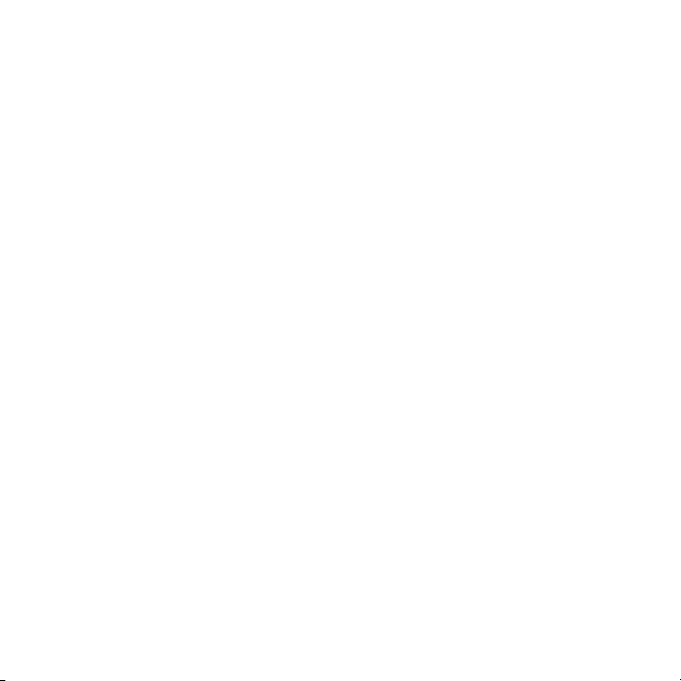
Подготовка компьютера.......................... 76
Что брать с собой.................................... 77
Особые соображения ............................. 77
Устраиваем домашний офис.................. 78
Путешествия с компьютером ........................ 78
Подготовка компьютера.......................... 78
Что брать с собой.................................... 78
Особые соображения ............................. 79
Международные путешествия с
компьютером................................................... 79
Подготовка компьютера.......................... 79
Что брать с собой.................................... 79
Особые соображения ............................. 80
Безопасность вашего компьютера 81
Использование замка безопасности
компьютера ..................................................... 81
Использование паролей ................................ 81
Ввод паролей .......................................... 82
Подключение к сети 84
Встроенные средства работы в сети............ 84
Беспроводные сети 85
Подключение к Интернету ............................. 85
Беспроводные сети ........................................ 85
Преимущества беспроводной сети ....... 86
Компоненты беспроводной локальной
сети .......................................................... 86
HDMI 87
USB (универсальная
последовательная шина) 88
Утилита BIOS 89
Последовательность начальной загрузки .... 89
Задание паролей............................................ 89
Часто задаваемые вопросы 90
Обращение за технической поддержкой ..... 92
Устранение неисправностей......................... 94
Советы по поиску и устранению
неисправностей ...................................... 94
Сообщения об ошибках ......................... 95
Советы и подсказки по работе с
Windows 8 ....................................................... 97
Нужно помнить следующие три
основные вещи: ...................................... 97
Как открыть панель чудо-кнопок? ......... 97
Как открыть экран Пуск? ........................ 97
Как переключаться между
приложениями? ...................................... 98
Как выключить компьютер? ................... 98
Зачем нужен новый интерфейс?........... 98
Как разблокировать компьютер? .......... 99
Как настроить компьютер согласно
моим предпочтениям? ........................... 99
Я хочу использовать Windows
привычным мне способом. Как
вернуть "рабочий стол"?...................... 100
Где мои приложения? .......................... 101
Что такое Microsoft ID (учетная
запись)?................................................. 102
Как добавить ссылку на избранные
веб-сайты в браузере Internet
Explorer? ................................................ 103
Как проверить наличие обновлений
для Windows? ....................................... 103
Где можно получить дополнительную
информацию? ....................................... 104
Соответствие нормативным
требованиям и замечания по
безопасности 105
4 - Оглавление
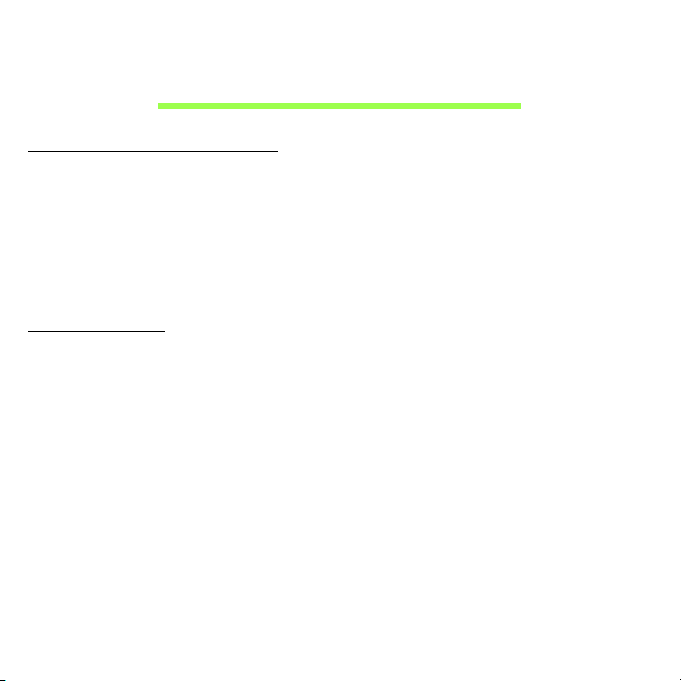
Безопасность и удобство
работы
Правила техники безопасности
Внимательно прочитайте следующие инструкции. Сохраните этот документ для
использования в качестве справочной информации в будущем. Соблюдайте все
инструкции и предупреждения, нанесенные на корпус этого устройства.
Выключение устройства перед чисткой
Перед чисткой этого устройства отключите его от розетки электропитания. Во время
чистки не применяйте жидкие или аэрозольные моющие средства. Для чистки
используйте влажную ткань.
Предупреждения
Доступ к шнуру питания
Доступ к розетке электропитания, в которую вставляется шнур питания, не должен
быть затруднен, а сама розетка должна находиться максимально бли зко к
пользователю устройства. При необходимости отключить питание от оборудования
обязательно вынимайте шнур питания из розетки электропитания.
Отключение источника питания
При подключении и отключении питания от источника напряжения соблюдайте
следующие инструкции
Установите источник питания, прежде чем подключать шнур питания к розетке
сетевого электропитания.
Отключайте шнур питания перед отсоединением источника питания от компьютера.
Если система запитывается от нескольких источников питания, то отключите
питание от системы, отсоединив все шнуры питания от блоков питания.
:
Безопасность и удобство работы - 5
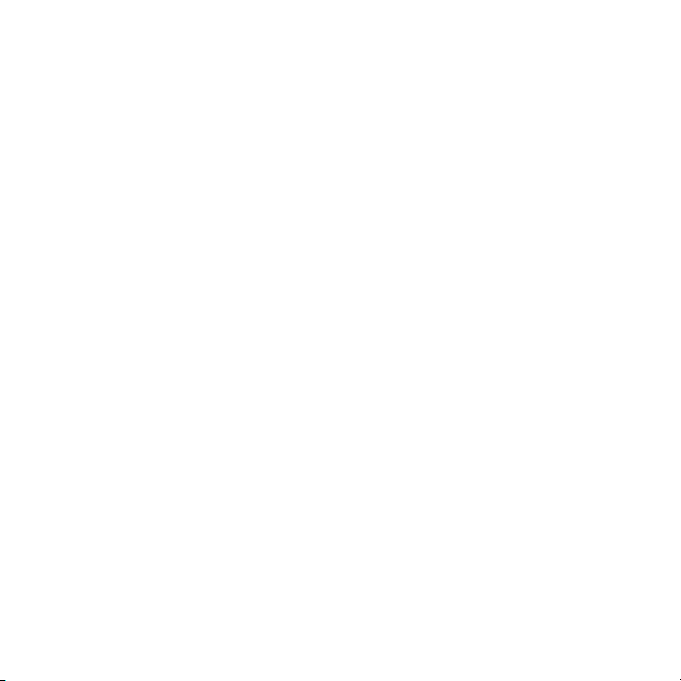
Электропитание
- Устройство нужно подключать к источнику электропитания, соответствующему
маркировке на устройстве. Если вы не уверены в том, какой тип питания у вас
используется, обратитесь к продавцу или в энергосбытовую компанию.
- Не пережимайте шнур электропитания посторонними предметами. Не
размещайте это устройство в месте, где на шнур питания могут наступить.
- При использовании элекроудлинителя
следите за тем, чтобы суммарная сила
тока, потребляемого подключенными к нему устройствами, не превышала
значение, максимально допустимое для удлинителя. Также следите за тем,
чтобы суммарная сила тока всех устройств, подключенных к розетке
электропитания, не превышала номинальную силу тока предохранителя.
- Чтобы не превысить допустимую нагрузку на розетки сетевого электропитания,
разветвители или штепсельные колодки
, не подключайте к ним слишком много
устройств. Общая нагрузка системы не должна превышать 80% от
номинального значения распределительной цепи. При использовании
разветвителя питания (удлинителя) нагрузка не должна превышать 80% его
номинала.
- У этого устройства адаптер переменного тока имеет трехконтактную вилку с
заземлением. Эту вилку можно подключать только к заземленным
электророзеткам. Прежде чем вставлять вилку сетевого
адаптера переменного
тока, убедитесь, что электророзетка заземлена надлежащим образом. Не
вставляйте вилку в незаземленную электророзетку. Обратитесь за справкой к
квалифицированному электрику.
- Внимание! Заземляющий контакт служит для безопасности.
Использование электророзетки, не заземленной надлежащим образом,
может привести к поражению электрическим током и/или к травме.
6 - Безопасность и удобство работы
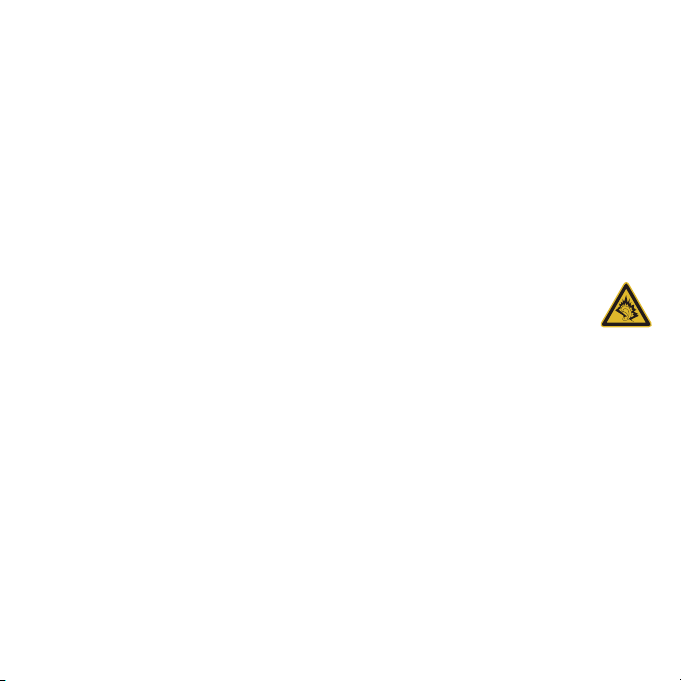
- Примечание: Заземляющий контакт также обеспечивает хорошую защиту
от непредвиденных помех от других электрических устройств,
используемых по соседству, которые могут мешать работе этого
устройства.
- Допускается питание системы от сетевого напряжения разных номиналов: 100-
120 или 220-240 В перем. тока. Прилагаемый шнур питания отвечает
требованиям, предъявляемым в той стране/регионе, где система была
продана. Шнуры питания
для использования в других странах/регионах
должны отвечать предъявляемым в них требованиям. Дополнительные
сведения о требованиях к шнурам питания можно узнать у авторизованного
продавца или в сервисном центре.
Защита слуха
- Внимание! Длительное прослушивание звука в телефоне или
наушниках с высокой громкостью может привести к
безвозвратной потере слуха.
Чтобы не повредить слух, соблюдайте приведенные
ниже рекомендации.
- Увеличивайте громкость до нужного уровня постепенно.
- Не увеличивайте уровень громкости после того, как уши к нему привыкнут.
- Не слушайте музыку на большой громкости слишком долго.
- Не увеличивайте громкость, чтобы перекрыть шум окружающей среды.
- Уменьши те громкость, если не слышите голоса людей, разговаривающих
рядом с вами.
Прилагаемые заглушки
Примечание: Сведения, приведенные в этом разделе, могут не относиться
-
к вашему компьютеру.
Безопасность и удобство работы - 7
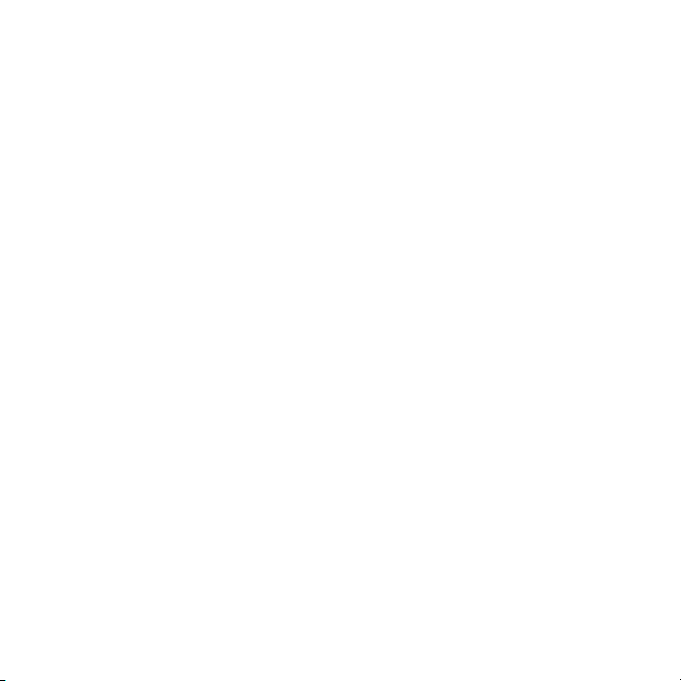
В комплект поставки вашего компьютера входят пластиковые заглушки для гнезд
карт. Заглушки защищают неиспользуемые гнезда от попадания пыли,
металлических предметов и других посторонних частиц. Сохраните эти заглушки,
чтобы вставлять их в гнезда, когда не используете карты.
Общие сведения
- Не используйте это устройство рядом с водой.
- Не ставьте это устройство на неустойчивую
тележку, подставку или стол.
Падение устройства может привести к его серьезной поломке.
- Для вентиляции предусмотрены специальные пазы и отверстия, которые
обеспечивают надежную работу устройства и защищают его от перегрева. Их
нельзя загораживать или закрывать. Нельзя загораживать эти отверстия, кладя
устройство на кровать, диван, ковер или тому подобные поверхности. Нельзя
класть это устройство вблизи батареи отопления или нагревателя или над ними,
а также в ниши
шкафов, если в них не обеспечивается надлежащая вентиляция.
- Нельзя проталкивать никакие предметы внутрь устройства через отверстия в
его корпусе, так как они могут коснуться точек с опасным напряжением или
вызвать короткое замыкание компонентов, что, в свою очередь, может
привести к воспламенению или поражению электрическим током. Не
допускайте попадания жидкости на устройство или внутрь него.
- Чтобы не повредить внутренние компоненты и
предотвратить утечку
электролита из аккумулятора, не кладите устройство на вибрирующие
поверхности.
- Никогда не используйте компьютер на спортивных тренажерах или на
вибрирующей поверхности во избежание случайного короткого замыкания или
повреждения устройств с вращающимися частями, жесткого диска, привода
оптических дисков и для предотвращения опасности облучения от литиевого
аккумулятора.
- Днище, участки вокруг вентиляционных отверстий и
адаптер переменного тока
могут нагреваться. Не прикасайтесь к ним, чтобы не получить ожог или травму.
8 - Безопасность и удобство работы
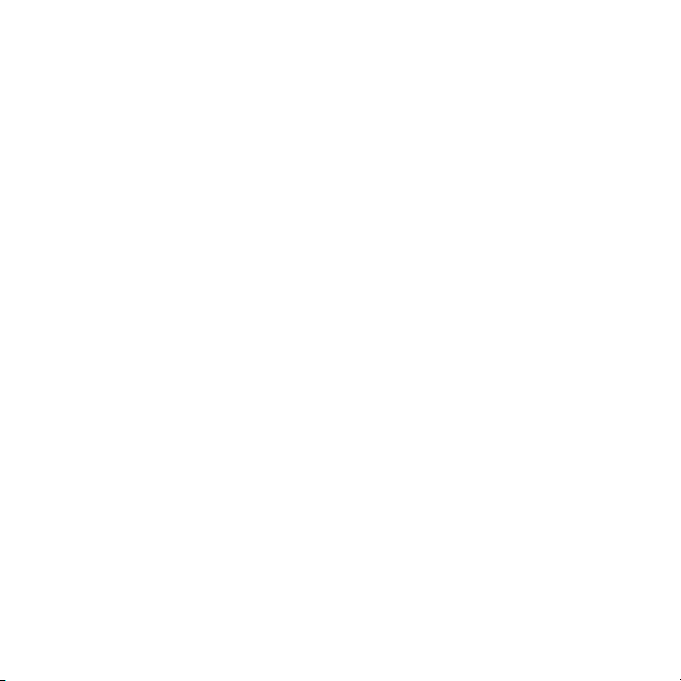
- В вашем устройстве и принадлежностях к нему могут находиться мелкие
детали. Держите их в местах, недоступных для маленьких детей.
Техн ическо е обслуживание изделия
Не пытайтесь проводить обслуживание устройства самостоятельно, так как
открытие или снятие кожуха может подвергнуть вас опасности прикосновения к
точкам с опасным для жизни напряжением или иным рискам. Все виды технического
обслуживания
должны проводить специалисты сервисного центра.
Отключите это устройство от розетки электропитания и обратитесь к специалисту по
техническому обслуживанию, если:
- Кабель питания поврежден, оборван или изношен;
- Внутрь устройства попала жидкость;
- Устройство попало под дождь или в воду;
- Устройство упало или поврежден его корпус;
- В работе устройства видны явные отклонения
от нормы, свидетельствующие о
необходимости технического обслуживания;
- Устройство не работает нормально при соблюдении инструкций по
эксплуатации.
- Примечание: Для регулировки пользуйтесь только теми органами
управления, регулировка которых предусмотрена инструкциями по
эксплуатации, так как неправильное использование других органов
управления может привести к повреждению изделия и, скорее всего,
потребует от специалистов сервисного центра больших усилий
для
восстановления нормальных рабочих параметров изделия.
Правила по безопасному использованию аккумуляторов
В этом компьютере используется литий-ионный аккумулятор. Не пользуйтесь ей в
условиях сырости, высокой влажности или в местах, способствующих коррозии. Не
помещайте, не храните и не оставляйте ноутбук рядом с источником тепла, в местах
с высокой температурой, под прямыми лучами солнца, в
микроволновой печи или в
Безопасность и удобство работы - 9
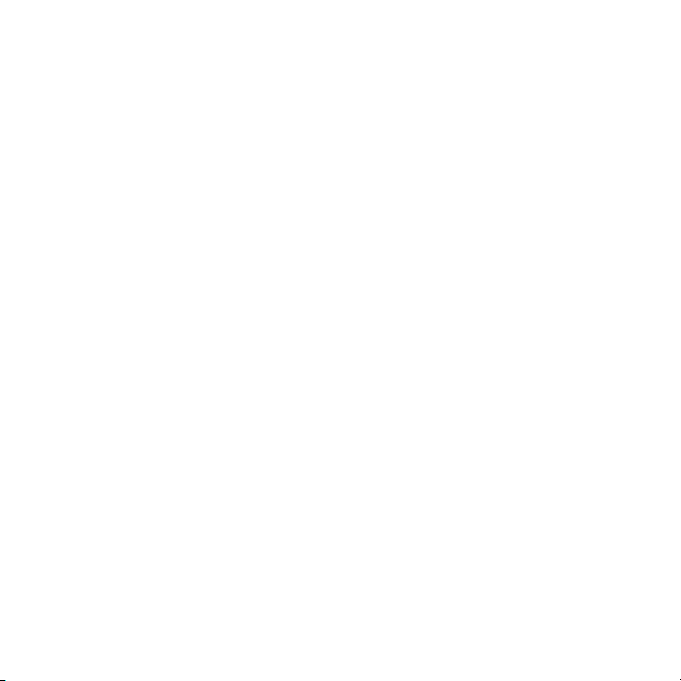
контейнере под давлением, не подвергайте его воздействию температуры выше
60°C (140°F). Несоблюдение этих правил может привести к утечке из аккумулятора
кислоты, ее перегреву, взрыву или воспламенению, что может привести к травмам
и/или материальному ущербу.
Не протыкайте, не открывайте и не разбирайте аккумулятор. Если из аккумулятора
произошла утечка жидкости, и она попала на кожу,
смойте жидкость водой и
немедленно обратитесь за медицинской помощью.
По соображениям безопасности и чтобы продлить срок службы аккумулятора его
заряд не производится при температуре ниже 0°C (32°F) и выше 40°C (104°F).
Использование полной емкости нового аккумулятора достигается после двух или
трех циклов полного заряда и разряда. Аккумулятор можно заряжать и разряжать
сотни раз, однако при этом его
емкость падает. Если время работы от аккумулятора
существенно сократилось по сравнению с обычным состоянием, необходимо
приобрести новый аккумулятор. Следует использовать только рекомендованные
аккумуляторы и заряжать их только зарядным устройством, рекомендованным для
этого устройства.
Аккумулятор следует использовать только по назначению. Никогда не используйте
поврежденное зарядное устройство или аккумулятор. Не замыкайте контакты
аккумулятора. При соприкосновении
металлических предметов, таких как монеты,
скрепки или авторучки, с положительным и отрицательным выводами аккумулятора,
может произойти короткое замыкание. (Выводы аккумулятора выглядят как
металлические полоски на его корпусе.) Это может произойти при переноске
заряженного аккумулятора в кармане или сумке. Короткое замыкание контактов
может привести к повреждению аккумуляторов или предмета, из-за которого оно
произошло
.
Емкость и срок службы аккумулятора снижаются при хранении батареи в условиях
высокой или низкой температуры, например в закрытом автомобиле зимой или
летом. Стремитесь держать аккумулятор в местах с температурой 15°C-25°C (59°F77°F). Устройство, в котором установлен нагретый или холодный аккумулятор,
10 - Безопасность и удобство работы
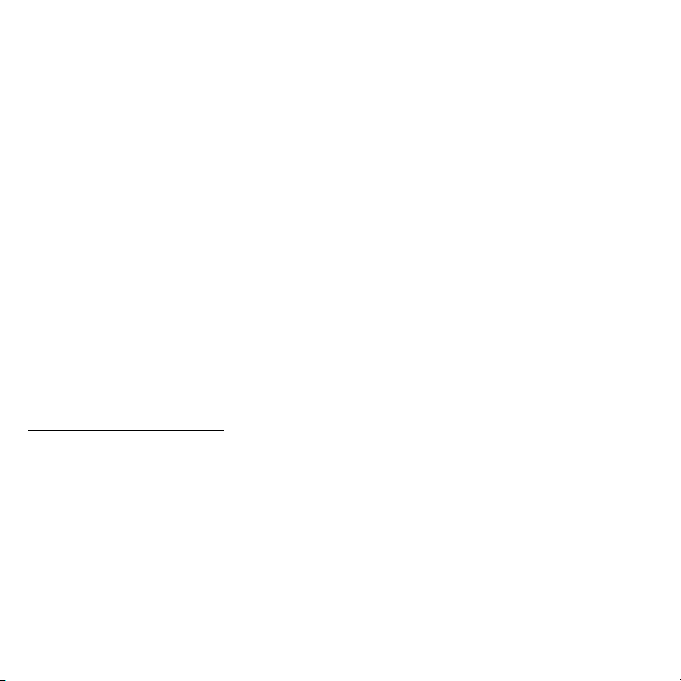
может временно не работать, даже если аккумулятор полностью заряжен.
Эффективность работы аккумулятора особенно значительно падает при
температурах значительно ниже нуля.
Не бросайте аккумуляторы в огонь – они могут взрываться. Они также могут
взорваться при повреждении. Аккумуляторы следует утилизировать в соответствии
с местными правилами. Если возможно, сдавайте их на переработку. Не
выбрасывайте аккумуляторы вместе с
бытовыми отходами.
- Примечание: сопроводительные документы на аккумулятор см. на сайте
www.acer.com.
Замена аккумулятора
В этом ноутбуке используется литий-ионный аккумулятор. Для замены используйте
аккумулятор такого же типа, как у аккумулятора, который входит в комплект
поставки вашего устройства. Использование аккумулятора другого типа может быть
опасно из-за риска возгорания или взрыва.
- Внимание! При
неправильном обращении с аккумулятором он может
взорваться. Нельзя разбирать аккумуляторы и бросать их в огонь.
Держите аккумуляторы в недоступном для детей месте. При утилизации
отработанного аккумулятора соблюдайте местные правила.
Радиочастотные помехи
- Внимание! В целях безопасности выключайте все беспроводные или
радиопередающие устройства при использовании ноутбука в
следующих условиях. В число таких устройств могут входить, без
ограничения указанным: адаптеры беспроводной локальной сети
(WLAN), Bluetooth и/или сетей 3-го поколения.
Соблюдайте все специальные правила, действующие в вашей стране, и всегда
выключайте устройство, когда его использование запрещено или когда
оно может
вызвать помехи или опасность. Используйте устройство только в нормальных для
него рабочих положениях. Это устройство отвечает требованиям нормативов по РЧизлучению при нормальной эксплуатации; оно и его антенна должны находиться не
Безопасность и удобство работы - 11
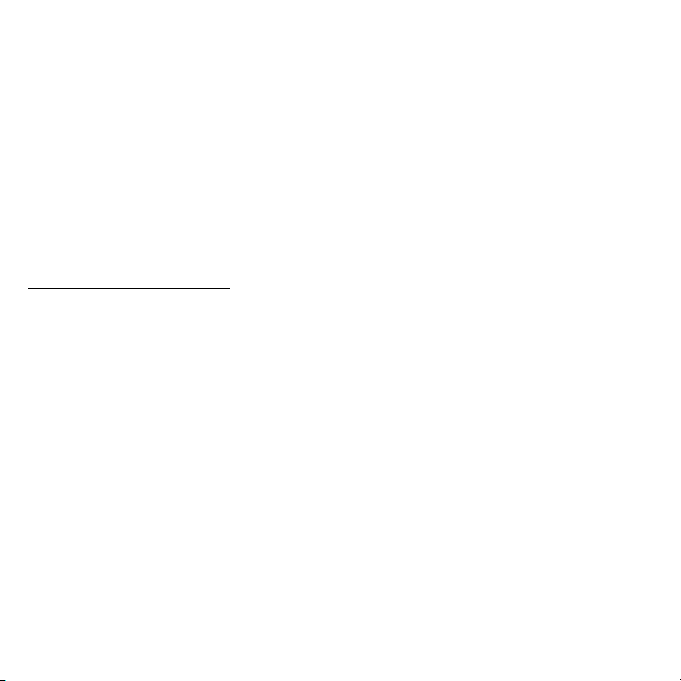
ближе 1,5 сантиметров от вашего тела. На вашем теле не должно быть
металлических предметов, а устройство должно находиться не ближе указанного
выше расстояния от вашего тела. Для успешной передачи файлов данных или
сообщений нужно обеспечить высококачественное подключение этого устройства к
сети. В некоторых случаях передача файлов данных или сообщений может быть
задержана до тех
пор, пока не будет установлено такое подключение. Соблюдайте
приведенные выше указания по минимальному расстоянию до завершения
передачи. Детали этого устройства являются магнитными. Устройство может
притягивать к себе металлические предметы, поэтому люди, использующие
слуховые аппараты, не должны подносить это устройство к уху, в которое вставлен
слуховой аппарат. Не кладите кредитные карточки или магнитные носители
данных
рядом с устройством во избежание риска стирания записанной на них информации.
Медицинские устройства
Эксплуатация радиопередающего оборудования, в том числе беспроводных
телефонов, может вызывать помехи в работе не защищенных надлежащим образом
медицинских устройств. Посоветуйтесь с врачом или изготовителем медицинского
устройства, чтобы узнать, надежно ли оно экранировано и защищено от излучения
внешней РЧ-энергии. Выключайте ваше устройство, когда находитесь в
медицинских учреждениях, где вывешены соответствующие инструкции. В
больницах и
медицинских учреждениях может использоваться оборудование,
чувствительное к внешнему излучению РЧ-энергии.
Кардиостимуляторы.Изготовители кардиостимуляторов рекомендуют, чтобы
расстояние между кардиостимулятором и беспроводным устройством было не
меньше 15,3 сантиметров, во избежание создания возможных помех в работе
кардиостимулятора. Эти рекомендации совпадают с результатами независимых
исследований и рекомендациями организации Wireless Technology Research,
проводящей исследования беспроводных технологий. Люди, использующие
кардиостимуляторы, должны соблюдать
следующие меры предосторожности:
- Всегда держите устройство на расстоянии не менее 15,3 сантиметров от
кардиостимулятора
12 - Безопасность и удобство работы
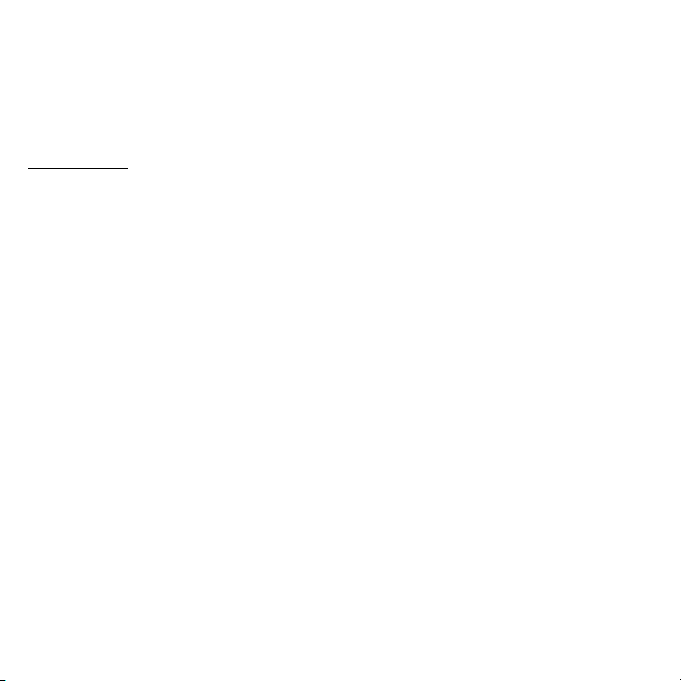
- Не подносите включенное устройство к кардиостимулятору.
При подозрении на возникновение помех выключите устройство и отложите в
сторону.
Слуховые аппараты. Некоторые цифровые беспроводные устройства могут
вызывать помехи в работе слуховых аппаратов. В случае возникновения помех
обратитесь за советом к вашему поставщику услуг.
Автомобили
РЧ-сигналы могут влиять на работу неправильно установленных или неправильно
экранированных электронных систем в автомобилях, например, электронных
систем впрыска топлива, тормозных систем противоскольжения
(противозаклинивания), переключения передач и управления воздушными
подушками безопасности. Дополнительные сведения можно узнать у представителя
завода-изготовителя вашего автомобиля или другого дополнительно
установленного в нем оборудования. Проводить техническое обслуживание
устройства или устанавливать
его в автомобиле должны только
квалифицированные специалисты. Неправильная установка или обслуживание
могут создать опасность и сделать недействительной гарантию на это устройство.
Регулярно проверяйте правильность монтажа и работы всего радиооборудования в
вашем автомобиле. Не храните и не перевозите горючие жидкости, газовые
баллоны или взрывоопасные материалы в одном отсеке с этим устройством, его
деталями или
дополнительными принадлежностями к нему. Если ваш автомобиль
оборудован воздушными подушками безопасности, то помните, что они
раскрываются с очень большой силой. Не помещайте предметы, в том числе
смонтированные или переносные радиоустройства, над воздушными подушками
безопасности или на пути их раскрытия. В случае неправильной установки
беспроводного оборудования в салоне автомобиля раскрытие воздушной подушки
безопасности может
привести к серьезной травме. Использование данного
устройства на борту самолета во время полета запрещено. Выключайте ваше
устройство перед посадкой в самолет. Использование беспроводных устройств в
самолете может вызвать опасные помехи в работе систем самолета, нарушить
радиотелефонную связь и, кроме того, может быть запрещено законом.
Безопасность и удобство работы - 13
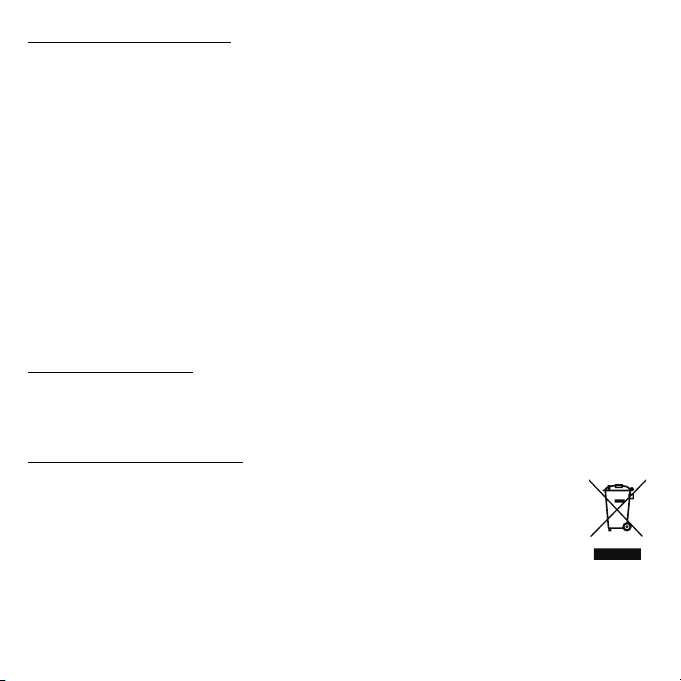
Взрывоопасные условия
Когда находитесь в потенциально взрывоопасных средах, выключайте ваше
устройство и соблюдайте все знаки и указания. К взрывоопасным местам относятся
области, где могут попросить выключить двигатель автомобиля. Возникновение
искры в таких местах может привести к взрыву или пожару, что может вызвать
травмы или даже смерть. Выключайте устройство на пунктах заправки топливом и
рядом с
бензонасосами на станциях обслуживания. Соблюдайте ограничения на
использование радиооборудования на станциях заправки и хранения, на
территории химических заводов и в местах проведения взрывных работ. Места, в
которых имеется опасность взрыва, часто, но не всегда, обозначены хорошо
заметными предупреждающими знаками. К таким местам относится подпалубное
пространство кораблей, места хранения и распределения химикатов, автомобили
на сжиженном
газе (пропане или бутане), а также области, где в воздухе содержатся
химические вещества или частицы, такие как мука, пыль или металлическая пудра.
Не включайте компьютер в местах, гд е запрещено пользоваться мобильными
телефонами или их использование может вызвать помехи или опасную ситуацию.
Экстренные вызовы
- Внимание! Выполнение экстренных вызовов с помощью этого
устройства невозможно. Экстренный вызов нужно сделать с вашего
мобильного телефона или с помощью другой телефонной системы.
Инструкции по утилизации
Не выбрасывайте это электронное устройство в мусор. Сдайте
отслужившее устройство на переработку, чтобы свести к минимуму
загрязнение окружающей среды. Дополнительные сведения о правилах
утилизации отслужившего электротехнического и электронного
оборудования (Waste from Electrical and Electronics Equipment, WEEE)
можно узнать на веб-странице www.acer-group.com/public/
Sustainability.
14 - Безопасность и удобство работы
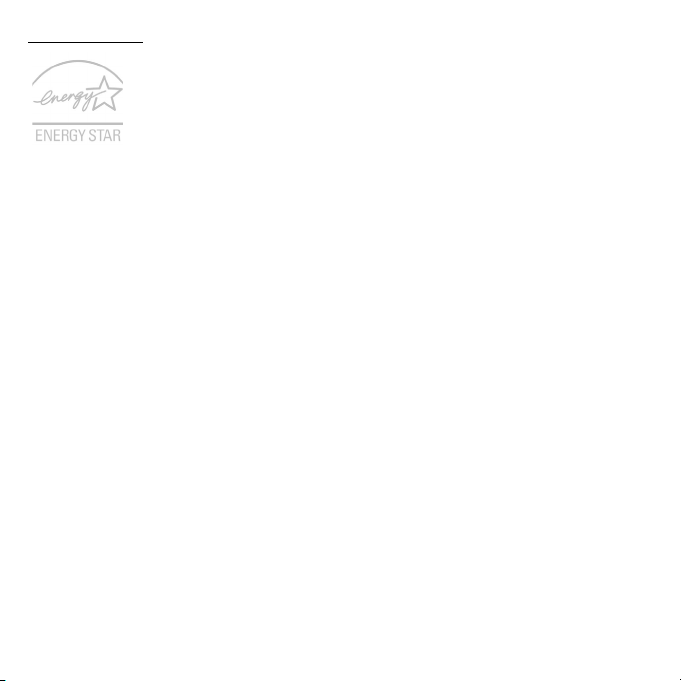
ENERGY STAR
Продукция Acer, соответствующая требованиям ENERGY STAR,
экономит ваши средства, снижая затраты на электроэнергию, и
защищает окружающую среду без сокращения функциональных
возможностей или снижения быстродействия. Компания Acer рада
предложить своим покупателям продукцию с логотипом ENERGY
STAR.
Что такое ENERGY STAR?
Соответствующие стандарту ENERGY STAR изделия потребляют меньше
электроэнергии и предотвращают выбросы углекислого газа, отвечая строгим
требованиям, установленным U.S. Environmental Protection Agency. Компания Acer
стремится предлагать во всех странах мира
такие устройства и услуги, которые
помогают покупателям экономить деньги, бережно расходовать энергию и улучшить
качество окружающей нас среды. Чем больше энергии мы сможем сэкономить
путем рационального ее использования, тем больше мы снизим выбросы
углекислого газа и сократим риск изменения климата. Дополнительные сведения
см. на веб-сайтах www.energystar.gov или www.energystar.gov/
powermanagement.
- Примечание: Сведения, приведенные
в этом разделе, могут не относиться
к вашему компьютеру.
Отвечающая стандарту ENERGY STAR продукция компании Acer:
- выделяют меньше тепла и снижают нагрузку на вентиляторы в местах с более
теплым климатом.
- экран и компьютер автоматически переходят в режим "Сон" через 10 и 30 минут
бездействия соответственно.
- выход из режима "Сон" при нажатии клавиши на клавиатуре или
движении
мыши.
- в режиме "Сон" экономится более 80% энергии.
Безопасность и удобство работы - 15
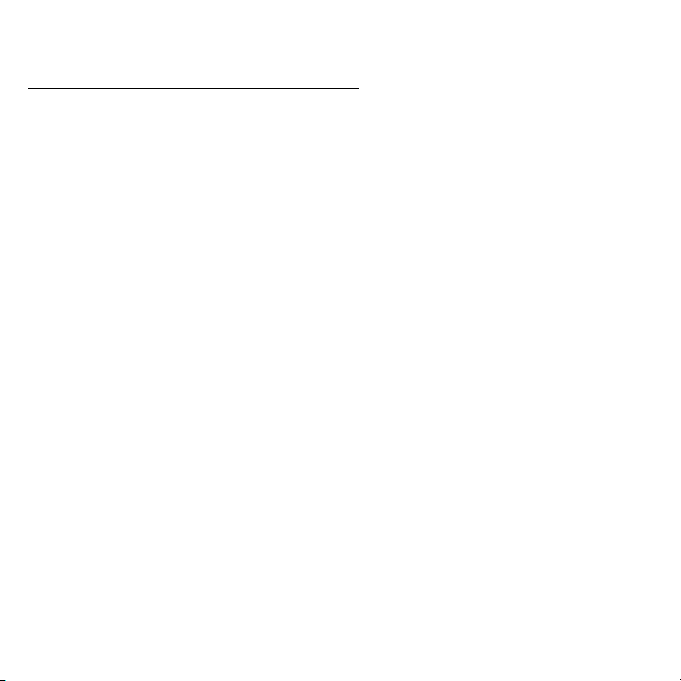
ENERGY STAR и символ ENERGY STAR являются зарегистрированными знаками в
США.
Сведения и советы для удобства работы
Иногда пользователи, проводящие много времени за компьютером, жалуются на
чрезмерное напряжение глаз и головную боль. Пользователи также часто рискуют
получить физическую травму, если будут много часов подряд сидеть за
компьютером. Продолжительное время работы, неудобная поза, неправильная
организации рабочего места, стресс, неподходящие условия работы, состояние
личного здоровья и другие факторы значительно увеличивают риск получения
физической
травмы.
Неправильная работа за компьютером может привести к появлению запястного
сухожильного синдрома, тендиниту, воспалению сухожилий и синовиальной сумки
или других скелетно-мышечных заболеваний. В кистях рук, запястьях, плечах,
предплечьях, шее или спине могут появиться следующие симптомы:
- онемение, жжение или покалывание;
- ломота, болезненное ощущение или слабость;
- боль, опухоль или пульсация;
оцепенелость или напряжение;
-
- сухость или слабость
При наличии таких симптомов, повторяющихся или постоянных ощущениях
дискомфорта и/или болезненных ощущениях при работе за компьютером
немедленно обратитесь за консультацией к врачу и сообщите об этом в отдел
техники безопасности и охраны здоровья вашей компании.
В следующем разделе приводятся советы, как сделать работу за компьютером
более
удобной.
16 - Безопасность и удобство работы
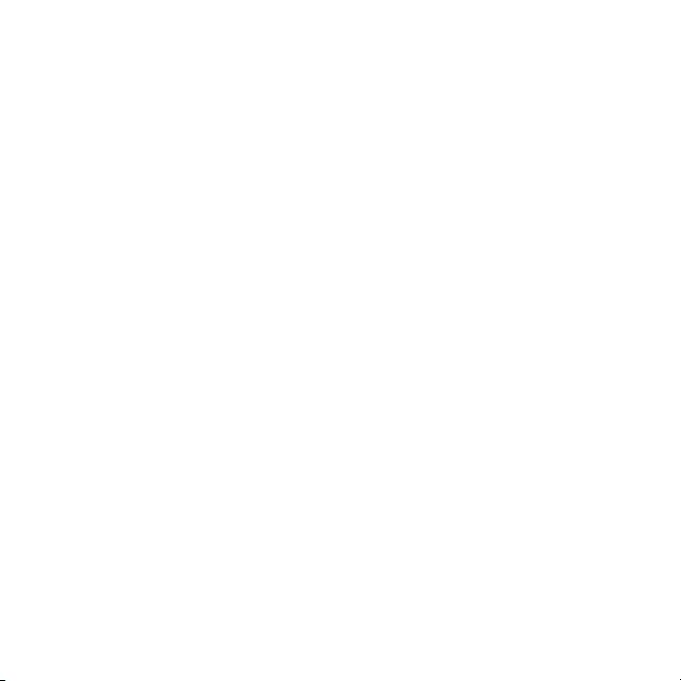
Выбор удобного рабочего положения
Найдите для себя максимально удобное положение за компьютером, меняя угол
обзора монитора, используя подставку для ног или регулируя высоту кресла.
Воспользуйтесь следующими советами:
- не сидите подолгу в одной позе;
- не склоняйтесь низко и не откидывайтесь далеко на спинку кресла;
- периодически вставайте и прохаживайтесь, чтобы снять напряжение
мускулах ног;
- делайте короткие перерывы, чтобы ослабить напряжение в шее и плечах;
- не напрягайте мускулы и не поднимайте высоко плечи;
- установите внешний дисплей, клавиатуру и мышь на рабочем месте так, чтобы
до них было легко дотянуться;
- если вы смотрите на монитор чаще, чем на документы, то разместите дисплей
центру стола, чтобы шея напрягалась как можно меньше.
по
Забота о зрении
Если подолгу смотреть на монитор, носить неправильно подобранные очки или
контактные линзы, использовать яркий свет или работать за столом с блестящей
поверхностью, плохо отрегулировать резкость экрана, использовать мелкий шрифт
или малоконтрастный дисплей, то глаза будут сильно уставать. В следующих
разделах приводятся советы,
как уменьшить чрезмерное напряжение глаз.
Глаза
- Давайте глазам частый отдых.
- Периодически отводите глаза от монитора и смотрите на какой-нибудь
удаленный предмет.
- Часто мигайте, чтобы глаза не засыхали.
Дисплей
- Держите дисплей в чистоте.
в
Безопасность и удобство работы - 17
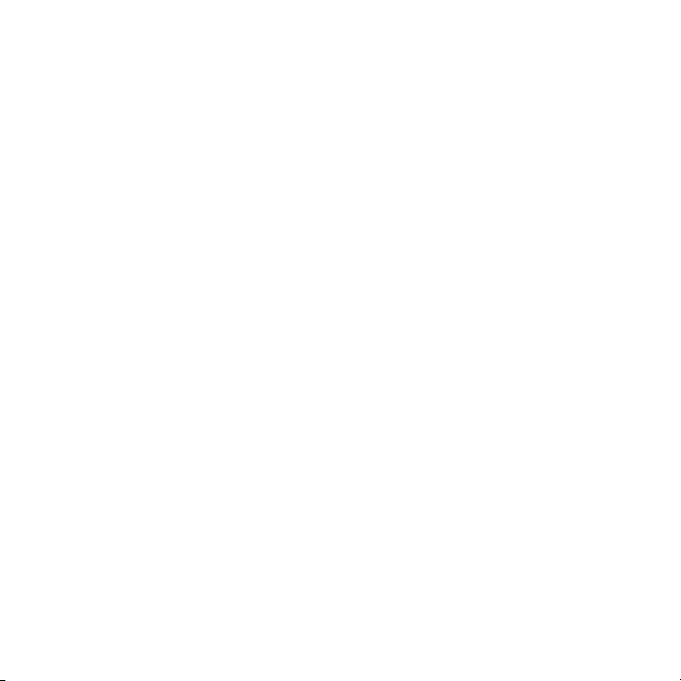
- Ваша голова должна находиться выше нижней кромки дисплея, чтобы при
просмотре изображения в центре дисплея глаза смотрели сверху вниз.
- Отрегулируйте яркость и/или контраст дисплея так, чтобы текст было легко
читать, а графика отображалась четко.
- Уменьши те мерцание и отражение:
Установите дисплей так, чтобы его боковая кромка была обращена к окну
или
источнику освещения;
Уменьши те свет в помещении, используя портьеры, шторы или жалюзи;
Включайте освещение на рабочем месте;
Отрегулируйте угол обзора дисплея;
Используйте антибликовый фильтр;
Установите на верхней кромке дисплея солнцезащитный козырек, например,
картонную полоску.
- Не смотрите на дисплей из неудобного положения.
- Не смотрите подолгу на источники яркого света.
Выработка правильного
стиля работы
Следующие привычки работы за компьютером позволят меньше уставать и
работать более продуктивно:
- Делайте короткие частые перерывы в работе.
- Делайте какие-нибудь упражнения для разминки.
- Как можно чаще выходите подышать чистым, свежим воздухом.
- Регулярно делайте физическую зарядку, укрепляющую тело.
- Внимание! Не пользуйтесь компьютером на диване или в постели.
Если
этого нельзя избежать, то работайте только короткими периодами,
часто делайте перерывы и выполняйте упражнения для разминки.
- Примечание: Дополнительные сведения см. в разделе "Соответствие
нормативным требованиям и замечания по безопасности" на стр. 105.
18 - Безопасность и удобство работы
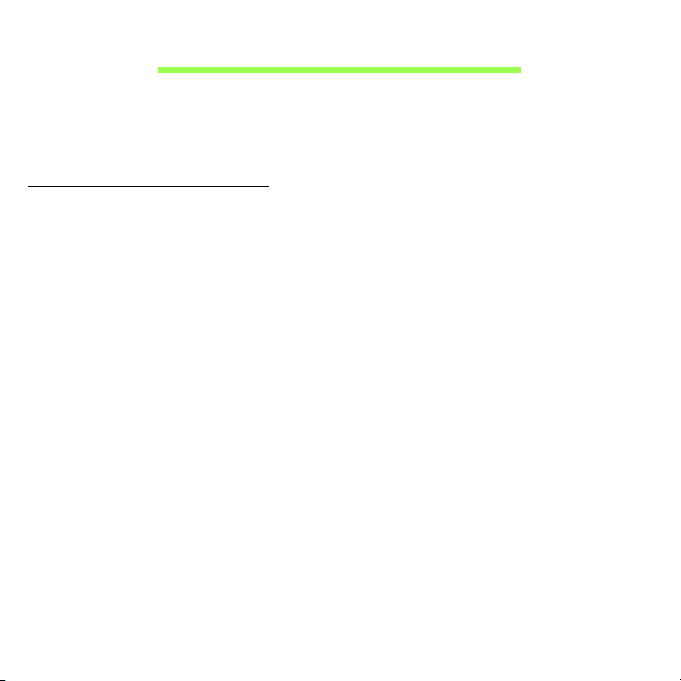
Вначале о главном
Благодарим вас за то, что для решения своих мобильных
вычислительных задач вы выбрали ноутбук Acer.
Ваши руководства
Мы разработали ряд руководств, которые помогут вам в
использовании ноутбука Acer:
Этот Плакат по настройке поможет выполнить первоначальную
настройку компьютера.
Краткое руководство знакомит вас с основными характеристиками и
функциями вашего нового компьютера. Чтобы узнать больше о том,
как с помощью компьютера повысить продуктивность своей работы,
см. Руководство пользователя. Это руководство содержит
подробную информацию
данных, возможностях расширения и устранении неисправностей.
Кроме того, в нем приводятся общие предписания и правила
безопасности при работе с ноутбуком. Его можно открыть с Рабочего
стола: дважды щелкните значок Справка и в открывшемся меню
нажмите Руководство пользователя.
о системных функциях, восстановлении
Вначале о главном - 19
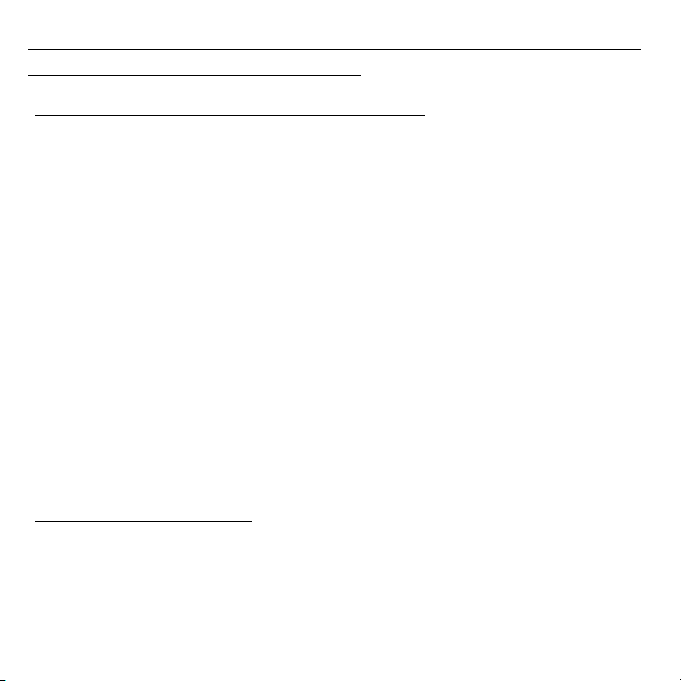
Основные сведения об уходе за компьютером и советы по работе с ним
Включение и выключение компьютера
Чтобы отключить питание, выполните следующие действия:
• Используйте команду завершения работы в Windows: Нажмите
клавиши Windows + <C> и нажмите Настройки > Питание, затем
нажмите Завершение работы.
Если хотите ненадолго завершить работу компьютера, но не
выключать полностью его питание, то переведите его в Спящий
режим, нажав кнопку питания.
Перевести компьютер в режим "Сон" можно также одновременным
нажатием
Уход за компьютером
Ваш компьютер будет хорошо служить, если будете за ним
правильно ухаживать.
• Не подвергайте компьютер воздействию прямого солнечного света.
Не размещайте его рядом с источниками тепла, такими как батарея
отопления.
20 - Вначале о главном
функциональных клавиш <Fn> + <F4>.
Примечание: Если не удается отключить электропитание
компьютера обычным способом, то нажмите и удерживайте
кнопку питания не менее четырех секунд, чтобы компьютер
отключился. Если вы завершили работу компьютера и хотите
снова включить его, то перед повторным включением питания
сделайте паузу не менее двух секунд.
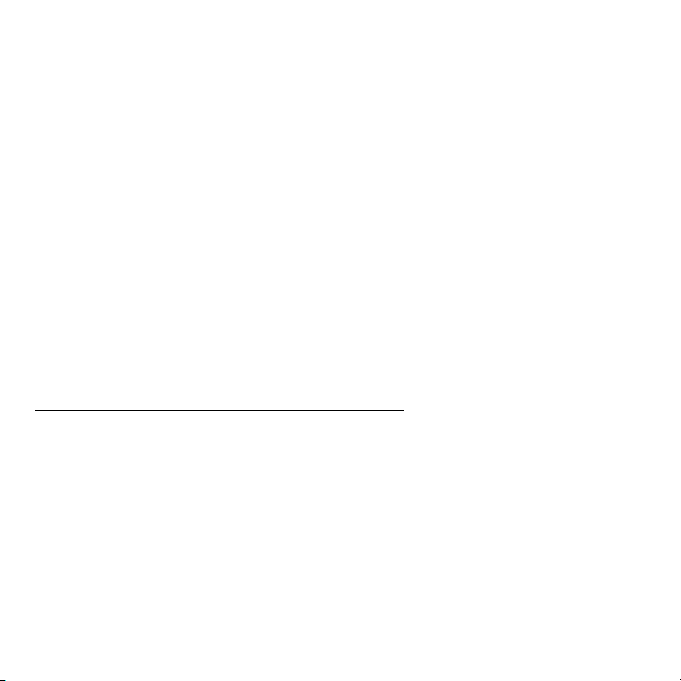
• Не подвергайте компьютер воздействию температур ниже 0°C или
выше 50°C.
• Не подвергайте компьютер воздействию магнитных полей.
• Не допускайте попадание компьютера под дождь или во влажную
атмосферу.
• Не проливайте воду или жидкости на компьютер.
• Не подвергайте компьютер воздействию сильных ударов или
вибрации.
• Оберегайте компьютер от пыли и грязи.
• Чтобы не повредить компьютер
, никогда не кладите предметы на
компьютер.
• Закрывая компьютер, не хлопайте крышкой дисплея.
• Не кладите компьютер на неровную поверхность.
Уход за адаптером переменного тока
Здесь приведено несколько рекомендаций по уходу за адаптером
переменного тока:
• Не подключайте к адаптеру никакие другие устройства.
• Не наступайте на шнур питания и не ставьте на него тяжелые
предметы. Протяните шнур питания и кабели таким образом, чтобы
на них было трудно наступить.
• Отсоединяя вилку шнура питания из розетки, тяните за вилку
, а не
за шнур.
Вначале о главном - 21
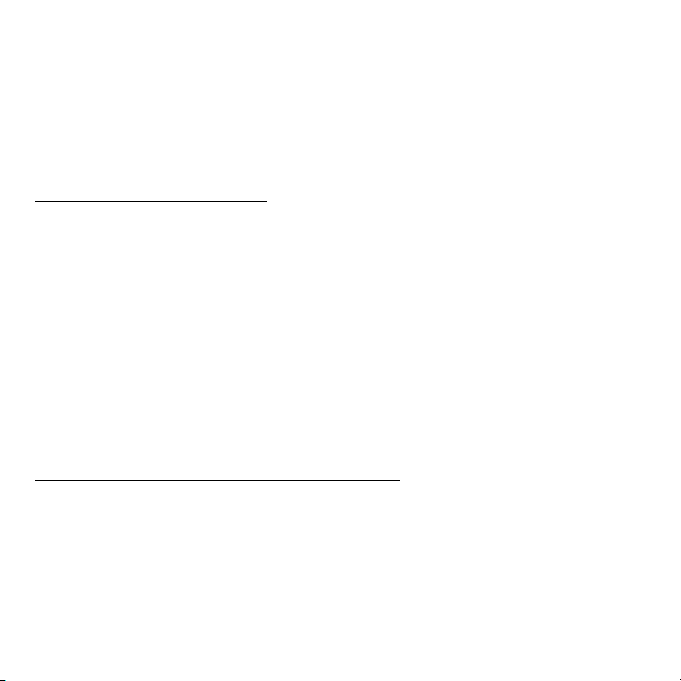
• При использовании удлинительного шнура суммарная сила тока
подключенного с его помощью оборудования не должна превышать
номинального значения силы тока этого шнура. Кроме того,
суммарная сила тока всех устройств, подключенных к одной
розетке сетевого электропитания, не должна превышать номинал
предохранителя.
Уход за аккумулятором
Здесь приведено несколько рекомендаций по уходу за
аккумулятором:
• Используйте аккумуляторы только того же типа, что и заменяемые.
Отключите питание перед изъятием или заменой аккумулятора.
• Не пользуйтесь аккумуляторами неизвестных производителей.
Держите аккумуляторы в недоступном для детей месте.
• Использованные батарейки следует утилизовать в соответствии с
местными правилами. При возможности сдайте аккумуляторы на
переработку.
Чистка и техническое обслуживание
При чистке компьютера проделайте следующие действия:
1. Выключите компьютер и выньте аккумулятор.
2. Отсоедините адаптер сетевого питания.
3. Используйте мягкую ткань, смоченную водой. Не применяйте
жидкие или аэрозольные чистящие средства.
22 - Вначале о главном
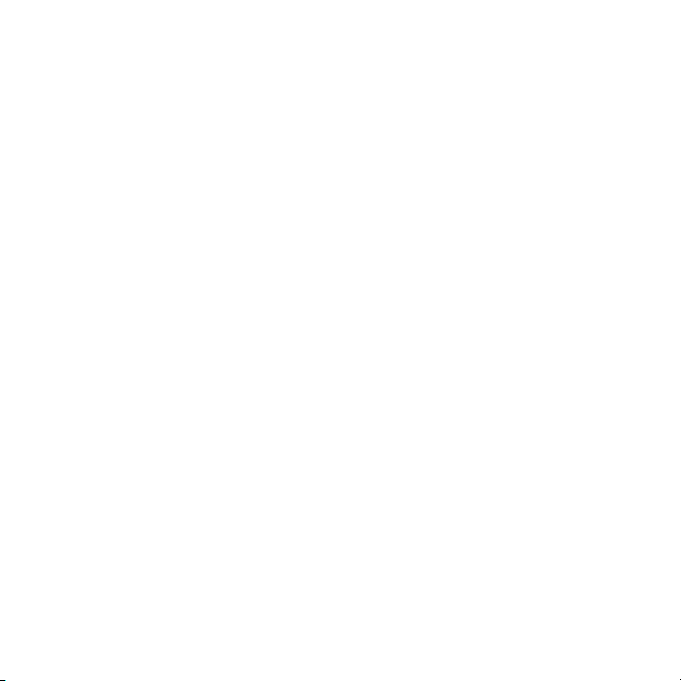
В случае одной из следующих ситуаций:
• Компьютер упал или поврежден его корпус;
• Компьютер не работает должным образом.
См. "Часто задаваемые вопросы" на стр. 90.
Вначале о главном - 23

Знакомство с ноутбуком Acer
Теперь, когда вы выполнили настройки, как показано на плакате по
настройке, давайте поближе познакомимся с вашим новым
компьютером Acer.
24 - Знакомство с ноутбуком Acer
Aspire V5-123
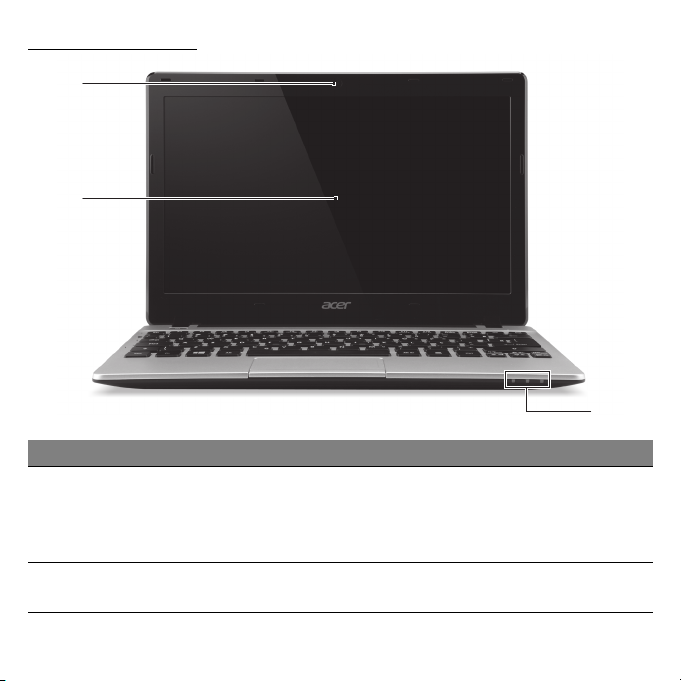
Вид на экран
1
2
# Значок Элемент Описание
Веб-камера для видеосвязи.
1 Веб-камера
2 Экран
Свечение индикатора рядом с вебкамерой означает ее активное
состояние.
Вывод изображения, формируемого
компьютером.
3
Знакомство с ноутбуком Acer - 25
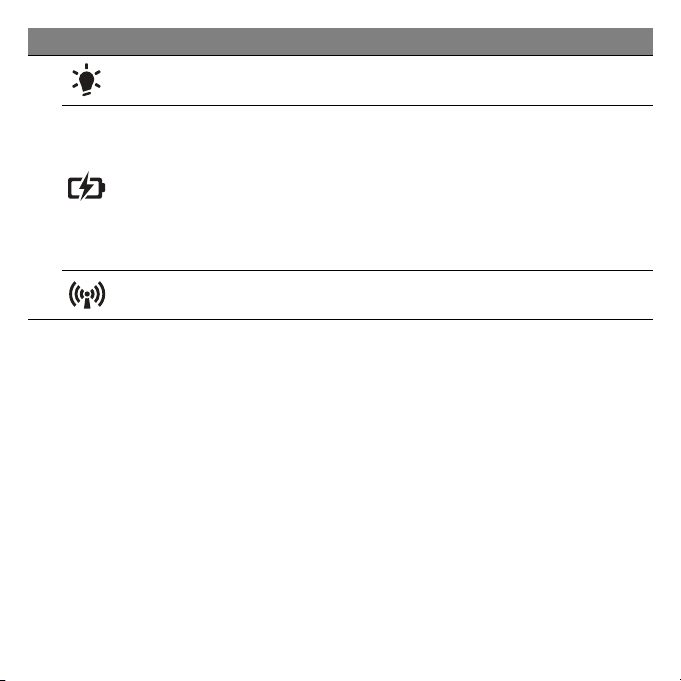
# Значок Элемент Описание
Индикатор
питания
Отображает состояние питания
компьютера.
Отображает состояние аккумулятора
компьютера.
3
Индикатор
аккумулятора
Зарядка: горит желтым во время
зарядки аккумулятора.
Полностью заряжен: Этот
индикатор горит синим при
подключении к электросети.
Индикатор связи
Отображает состояние модуля
беспроводной связи компьютера.
26 - Знакомство с ноутбуком Acer
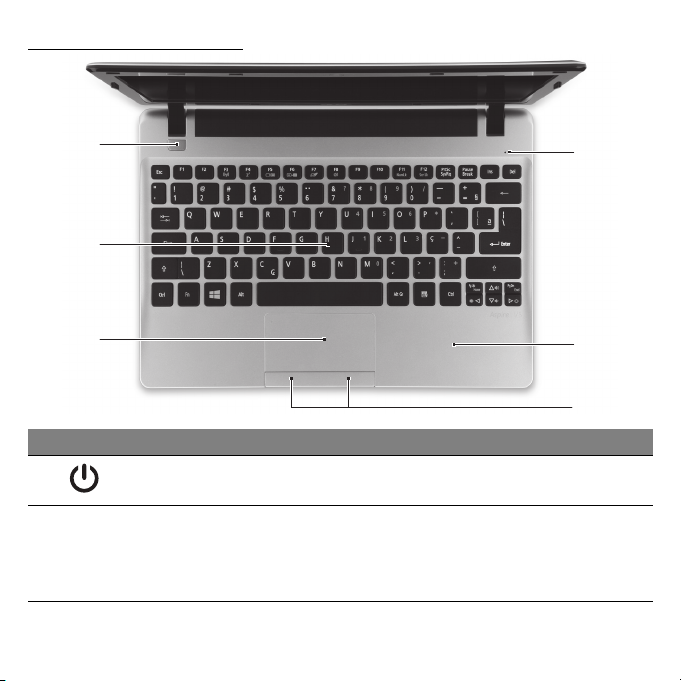
Вид клавиатуры
1
2
3
# Значок Элемент Описание
1 Кнопка питания
2 Клавиатура
Служит для включения/выключения
компьютера.
Служит для ввода данных в
компьютер.
См. раздел "Работа с клавиатурой"
на стр. 34.
6
5
4
Знакомство с ноутбуком Acer - 27
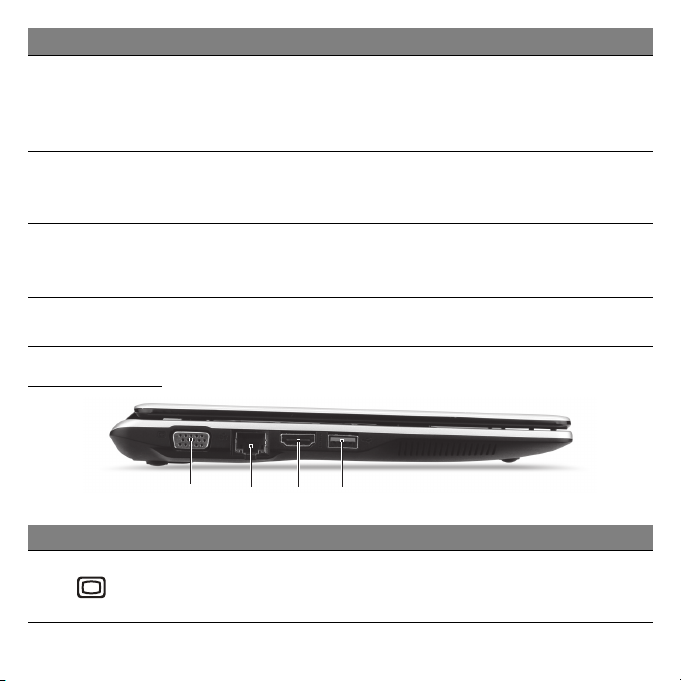
# Значок Элемент Описание
2 431
Чувствительное к прикосновениям
3
4
5
6 Микрофон
Сенсорная
панель
Кнопки
управления
(левая и правая)
Подставка для
запястий
указательное устройство,
позволяющее управлять курсором на
экране так же, как и мышью.
Нажатие этой кнопки с левого и
правого края аналогично нажатию
левой и правой кнопок мыши.
Упорная площадка, на которую
удобно положить руки при работе на
компьютере.
Внутренний микрофон для записи
звука.
Вид слева
2 431
# Значок Элемент Описание
1
Разъем внешнего
дисплея (VGA)
Служит для подключения устройства
отображения (например, внешнего
монитора, ЖК-проектора).
28 - Знакомство с ноутбуком Acer
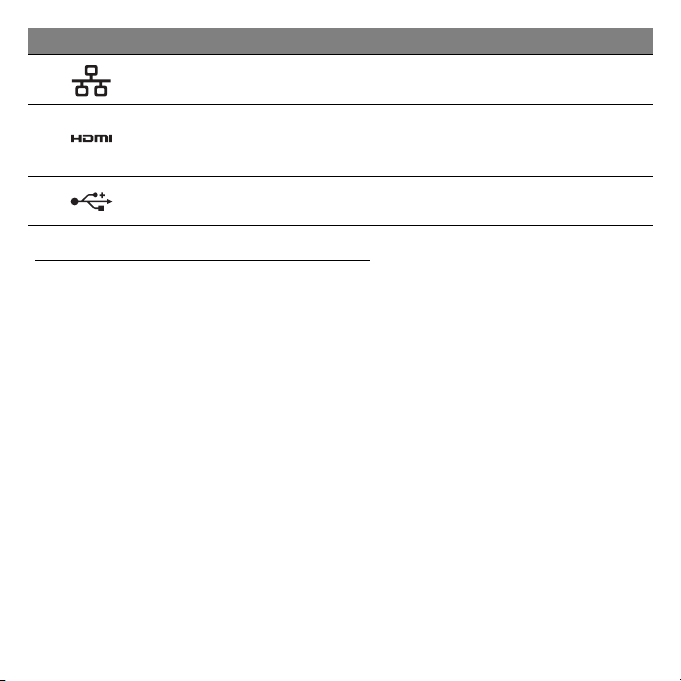
# Значок Элемент Описание
2
Разъем Ethernet
(RJ-45)
Служит для подключения к сети
Ethernet 10/100/1000 Мбит/с.
Служит для подключения к
3 Разъем HDMI
источникам цифрового видео
высокой четкости.
4 Разъем USB
Служит
устройств.
для подключения USB-
Сведения об интерфейсе USB 3.0
• Разъемы стандарта USB 3.0 имеют синий цвет.
• Совместим с устройствами с разъемами USB 3.0 и предыдущих
стандартов.
• Для обеспечения оптимальной производительности используйте
устройства, сертифицированные по стандарту USB 3.0.
• Соответствует стандарту USB 3.0 (сверхвысокоскоростной
интерфейс USB).
Знакомство с ноутбуком Acer - 29
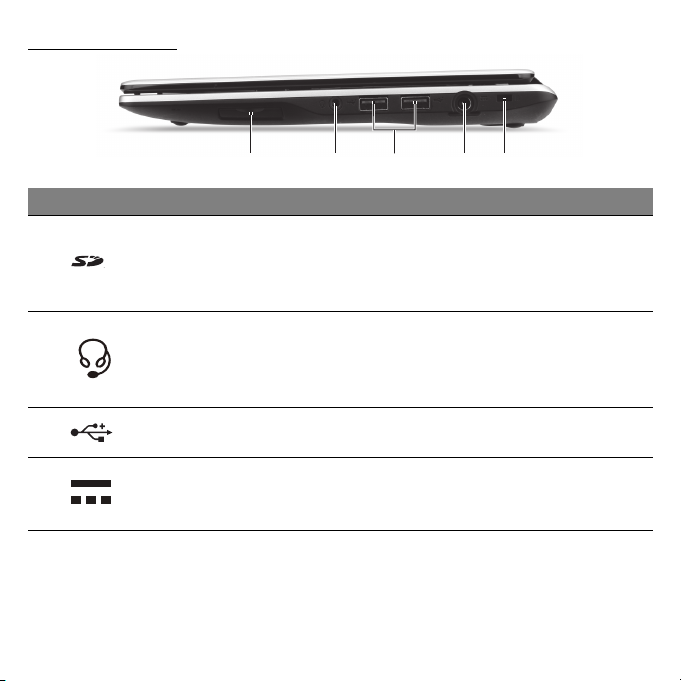
Вид справа
312 45
# Значок Элемент Описание
Устройство
1
2
3 Разъем USB
4
считывания карт
SD
Гнездо наушников /
динамиков
Гнездо входа
напряжения пост.
тока
Можно вставить одну карту Secure
Digital (SD или SDHC).
Примечание: надавите, чтобы
извлечь/вставить карту.
Служит для подключения звуковых
устройств (например, динамиков,
наушников) или гарнитуры с
микрофоном.
Служит для подключения USBустройств.
Служит для подключения адаптера
переменного тока.
30 - Знакомство с ноутбуком Acer
